Å jobbe med Microsoft Word kan virke utfordrende i begynnelsen, spesielt når det gjelder å lage og lagre dokumenter. Denne veiledningen hjelper deg med å mestre grunnleggende steg for å lage ditt første Word-dokument og lagre det trygt. Du vil se at å bruke Word er ganske intuitivt, og snart vil du føle deg trygg når du jobber med programmet.
Viktigste funn
- Du kan velge å lage et tomt dokument eller bruke en mal i Word.
- Å lagre et dokument viser ulike alternativer, som å lagre i OneDrive eller lokalt på din PC.
- Ved valg av filformat kan du velge mellom ulike alternativer som DOCX, PDF eller RTF.
- Du kan legge til metadata som forfatter og tittel for å organisere dokumentet bedre.
Trinn-for-trinn-veiledning
Først åpner du Microsoft Word 2016. Når programmet er lastet, ser du startskjermen. Her har du muligheten til å velge i midten om du vil lage et tomt dokument eller bruke en mal. Klikk på "Tomt dokument" for å starte ditt første Word-dokument.
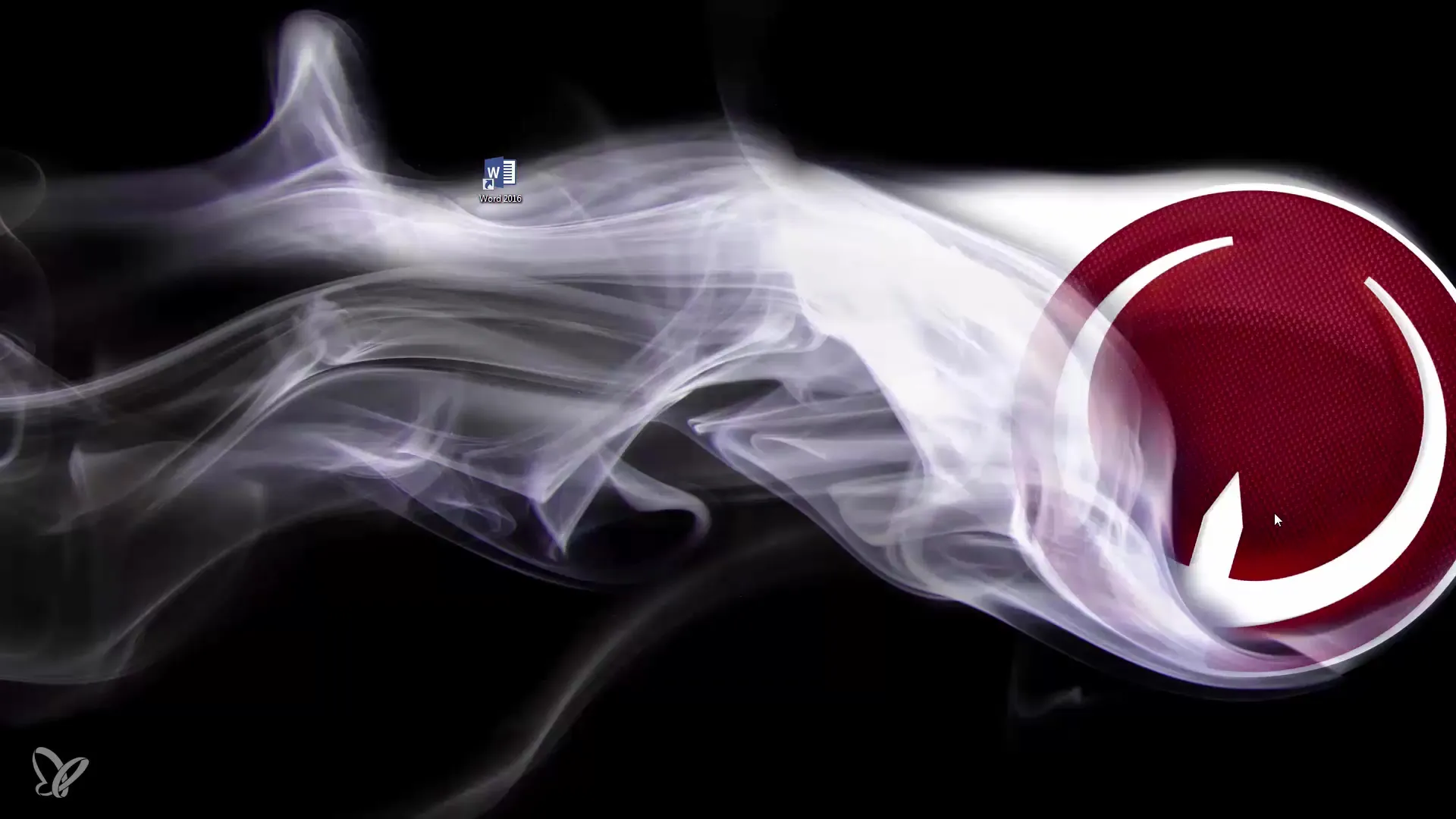
Nå åpnes det tomme dokumentet med en tom side og navigasjonsfeltene til Word. Du kan justere vinduet slik det passer best for deg. Ta en titt på brukergrensesnittet og bli kjent med de ulike funksjonene.
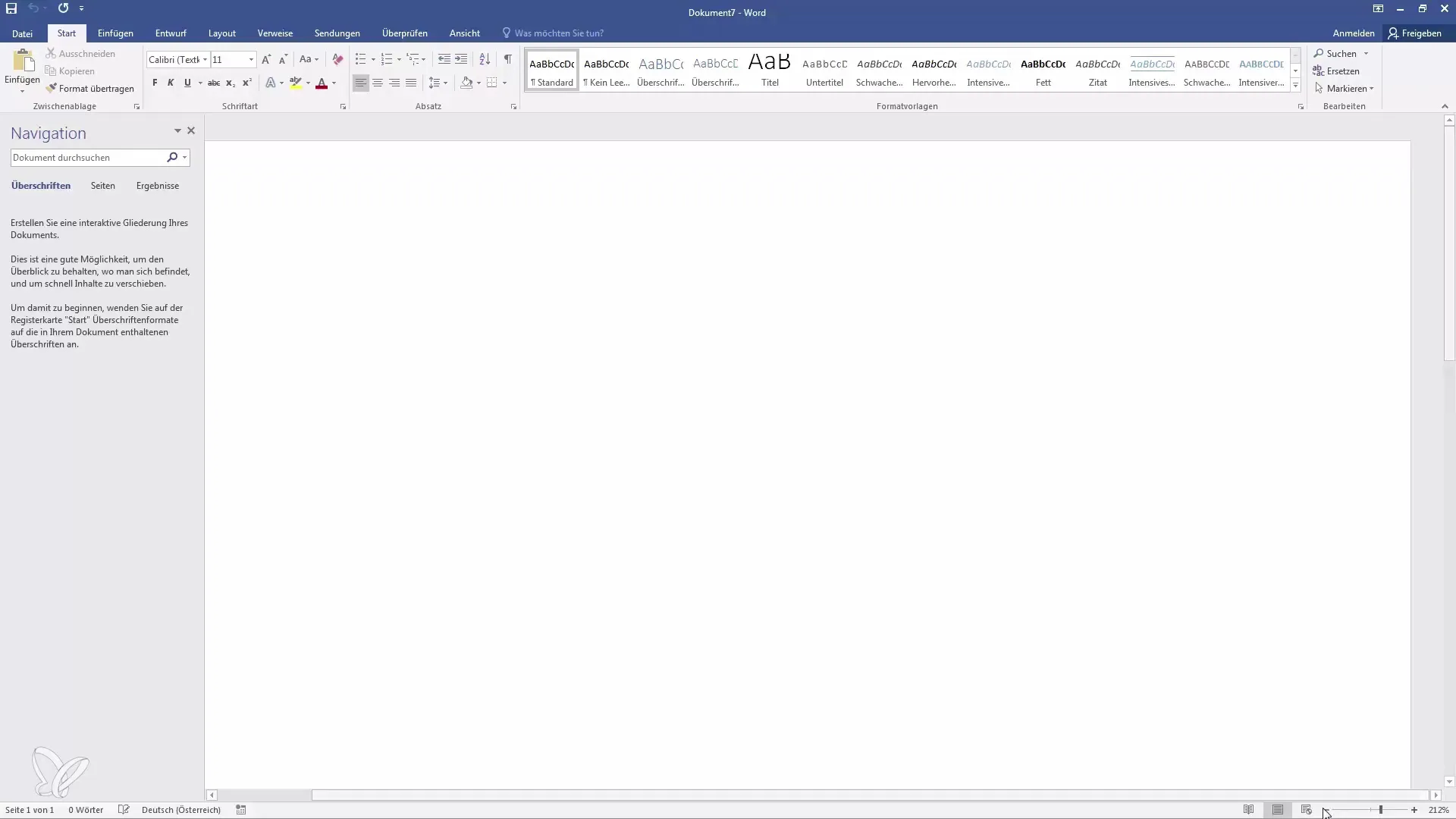
For å lagre dokumentet går du øverst til venstre til "Fil". Der finner du alternativene "Lagre" eller "Lagre som". Dette er et viktig steg for å sikre at arbeidet ditt ikke går tapt.
Word tilbyr deg ulike lagringssteder. Du kan lagre dokumentet i skyen via OneDrive, lokalt på din PC eller på andre forhåndsdefinerte steder som SharePoint, hvis du jobber i et team.
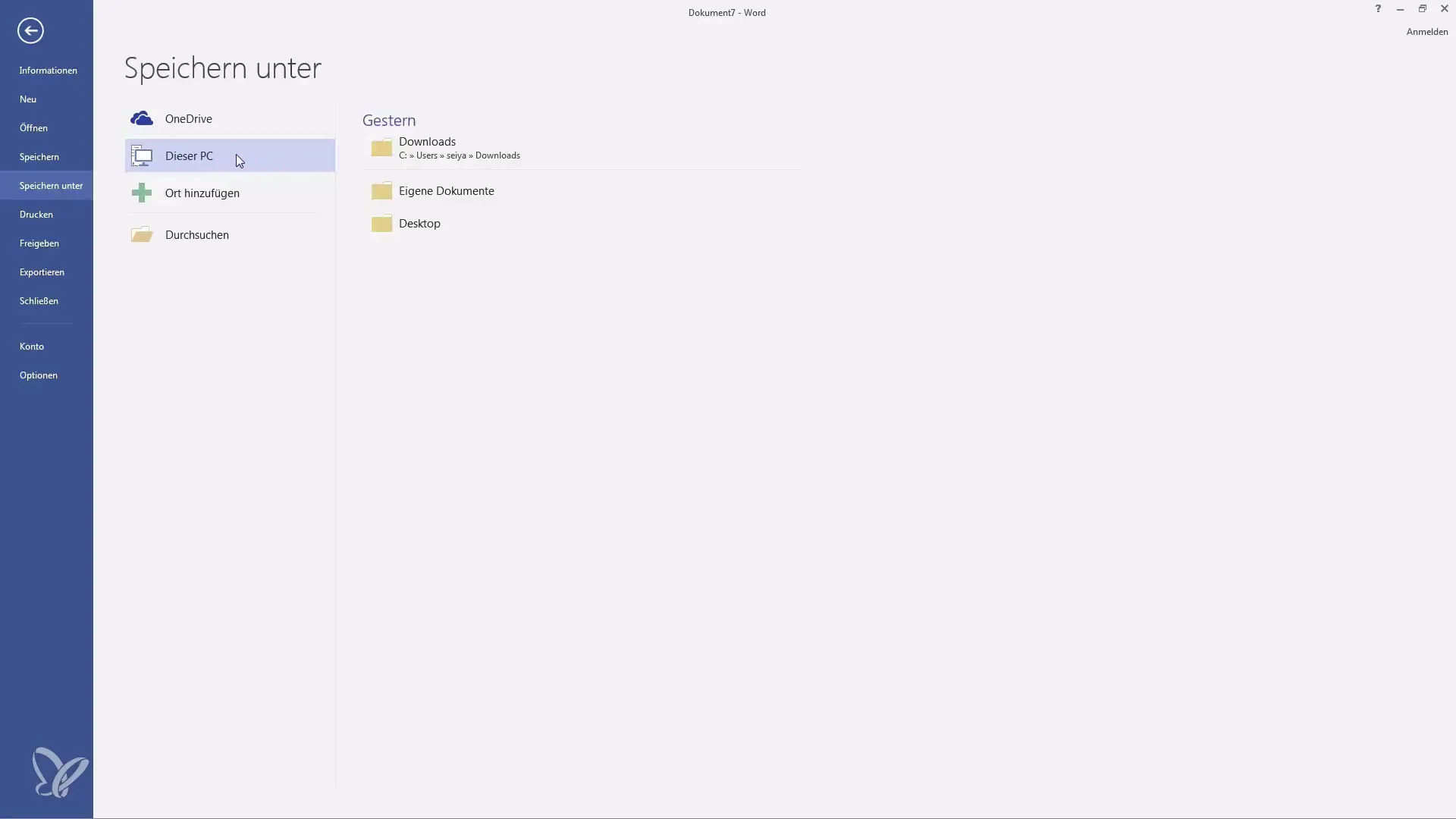
I denne veiledningen velger du skrivebordet for å lagre dokumentet lokalt. Klikk på skrivebordet for å velge lagringssted. Deretter vises en dialogboks der du kan skrive inn filnavnet. Gi dokumentet for eksempel navnet "Dokument 1".
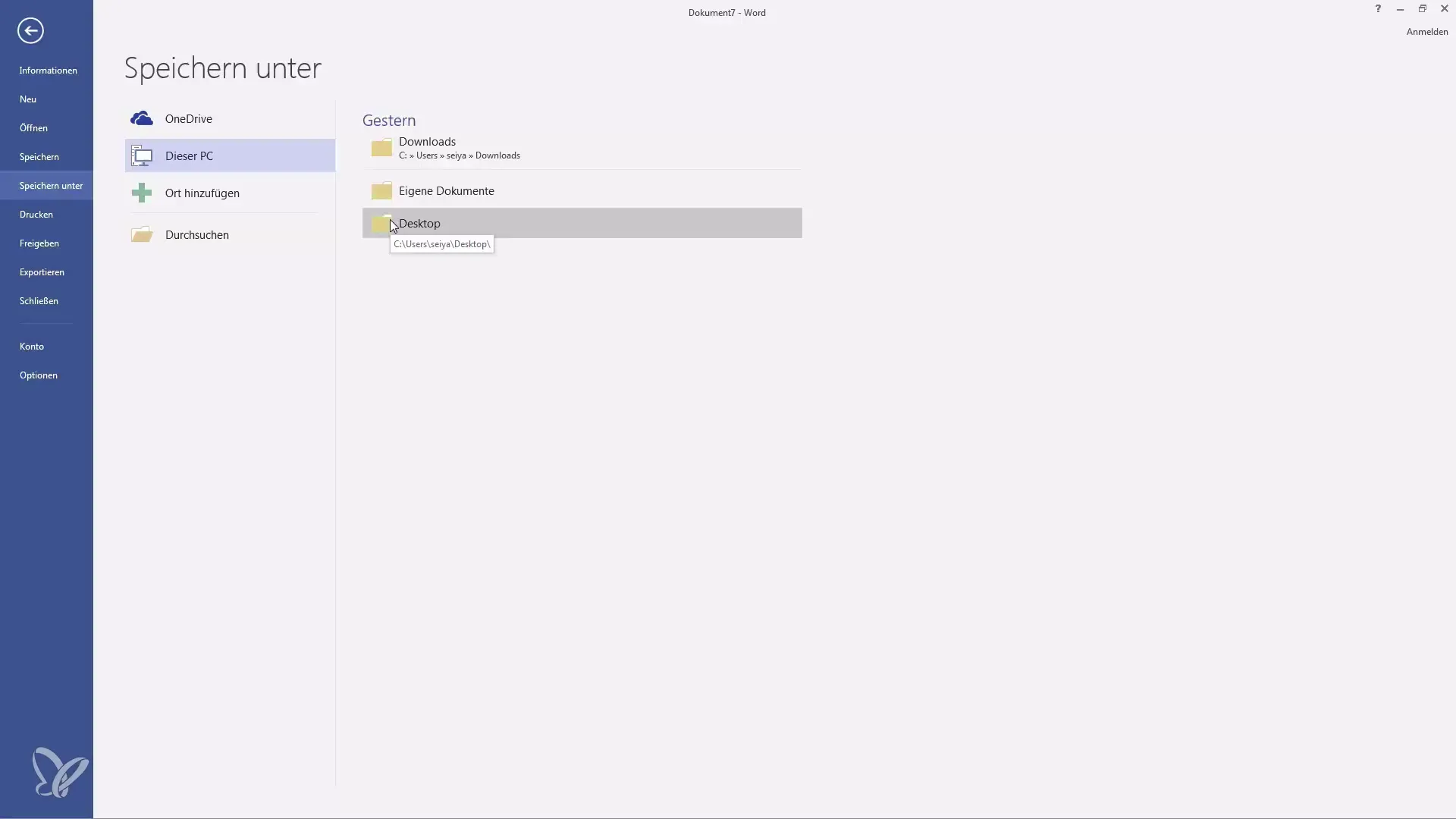
I det neste vinduet blir du bedt om å velge filformat. Standardinnstillingen er DOCX-formatet, som er det vanligste formatet for Word-dokumenter. Du bør imidlertid være oppmerksom på at eldre versjoner av Word, som 97 til 2003, kanskje ikke støtter dette formatet.
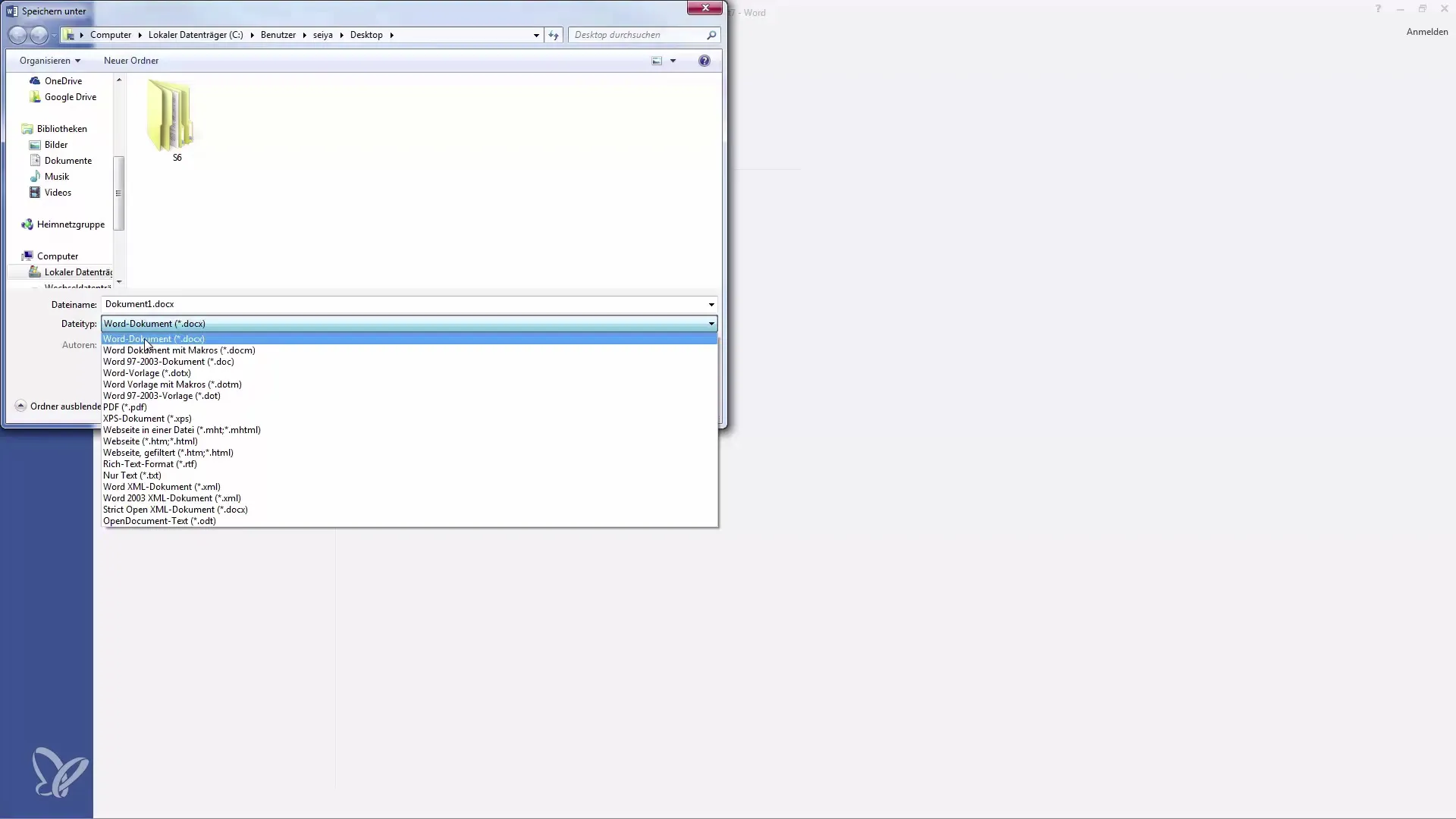
Hvis du bruker makroer, kan du også lagre dokumentet i makroformat for Word. Når dokumentet er ferdig, og du ikke vil redigere det mer, kan du lagre det som PDF. Dette er den vanligste måten å dele dokumenter på.
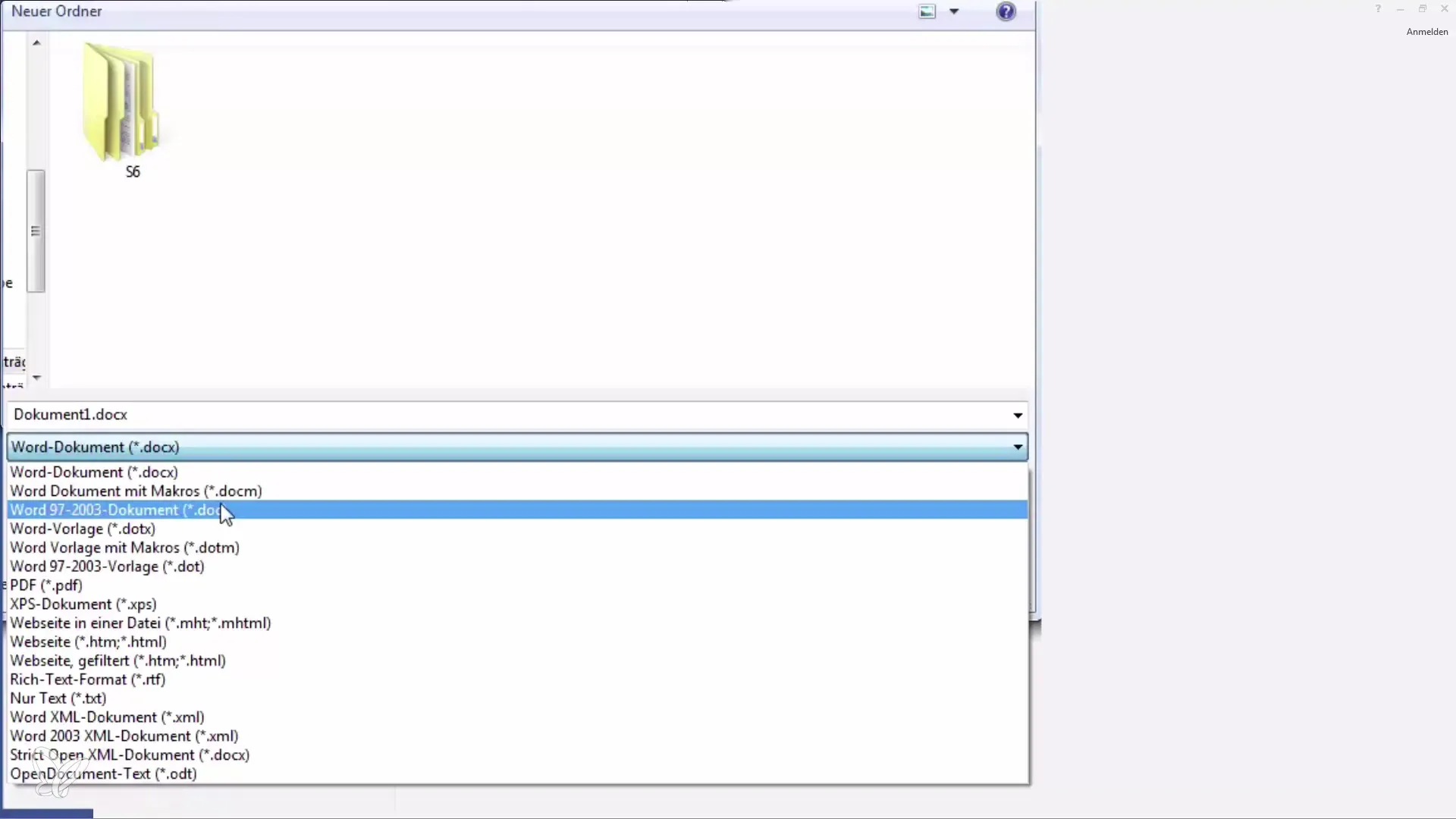
En annen mulighet er å lagre dokumentet som en nettside, selv om dette ikke anbefales da det ikke vises enhetlig overalt. Du kan også lagre det som RTF eller som en enkel tekstfil, der formateringer går tapt.
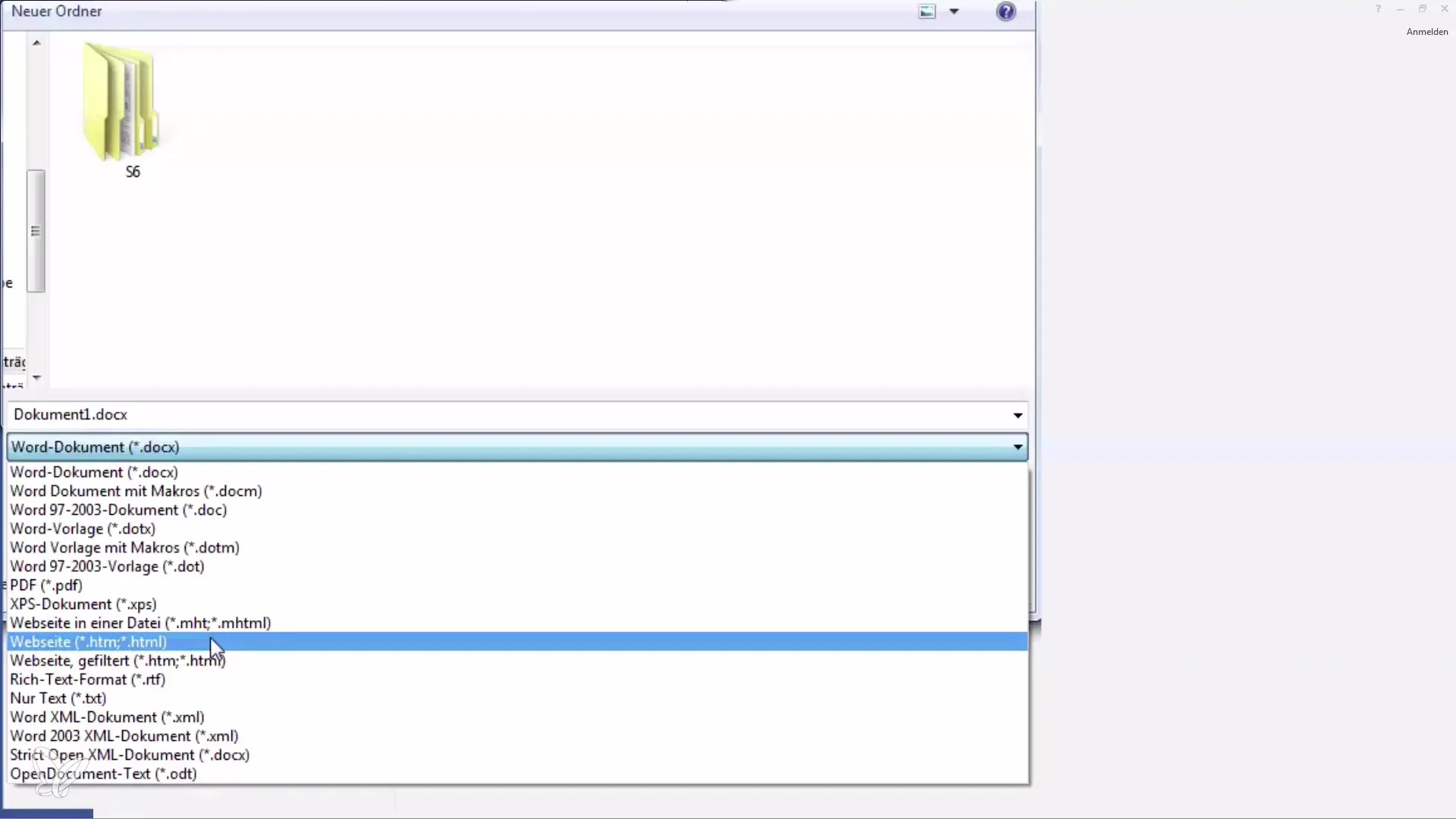
For spesielle behov kan du til og med lagre dokumentet i Open Document Format, spesielt hvis du må forsikre deg om at noen med OpenOffice kan få tilgang til det.
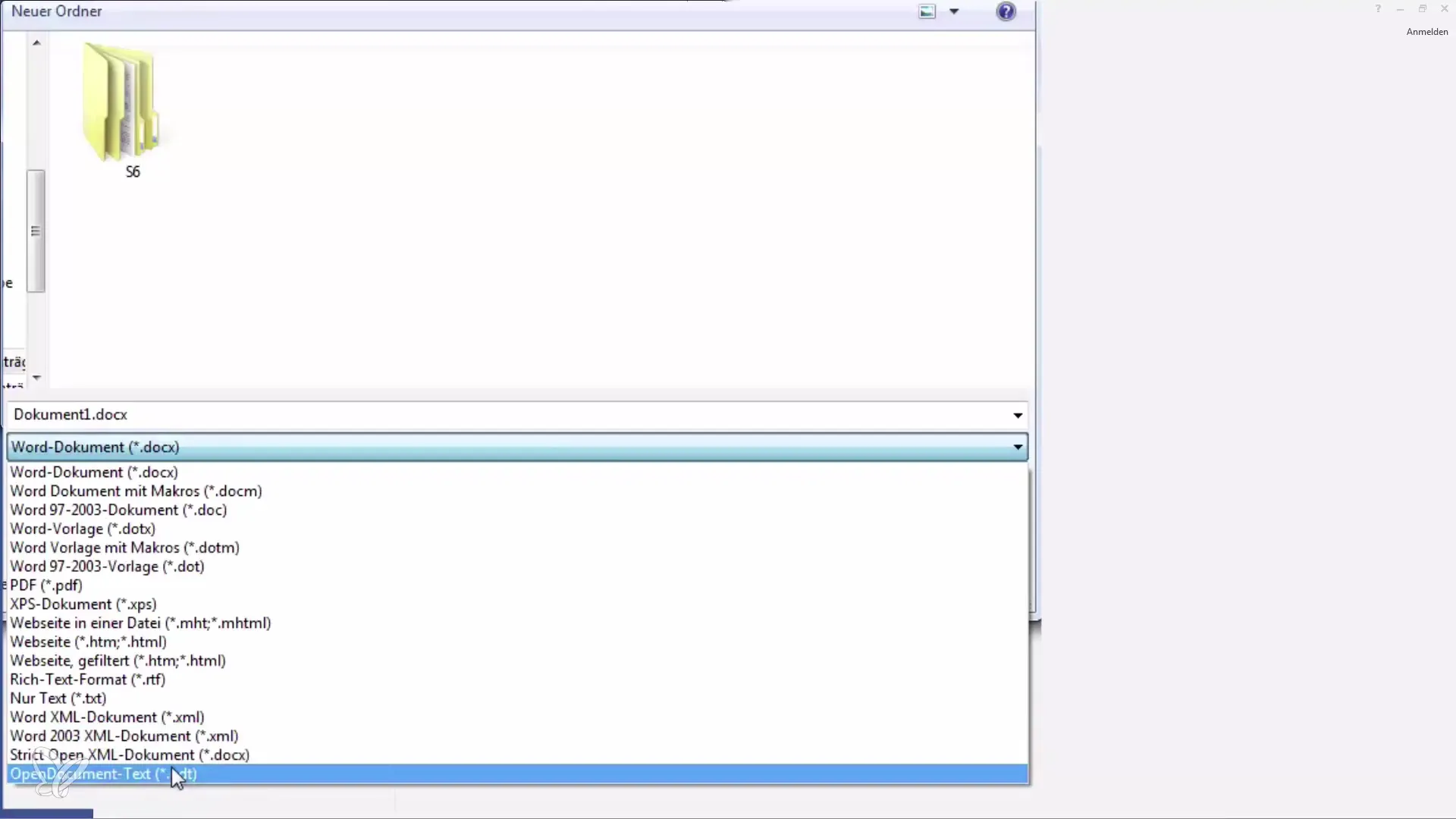
Før du lagrer filen, har du muligheten til å legge til mer metadata som forfatter og tittel. Dette hjelper med å organisere dokumentene dine og gjør det enklere å finne dem senere.
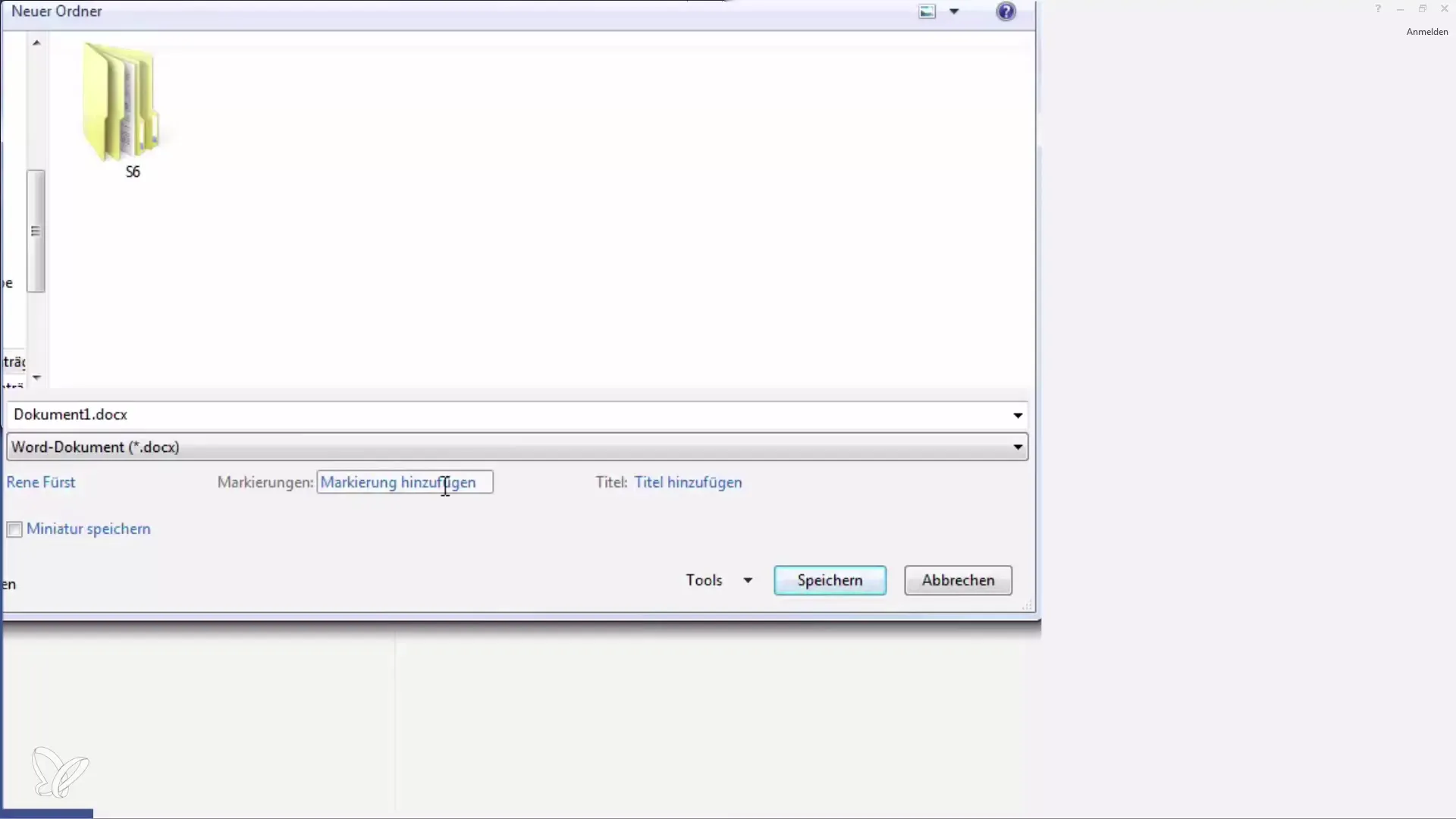
Etter at du har lagt inn all informasjonen, klikk på "Lagre". Dokumentet ditt blir nå sikret på skrivebordet. Det kan være lurt å se på det lagrede dokumentet ved å dobbeltklikke på det. Nå bør du se dokumentet akkurat som det var da du forlot det før lagring.
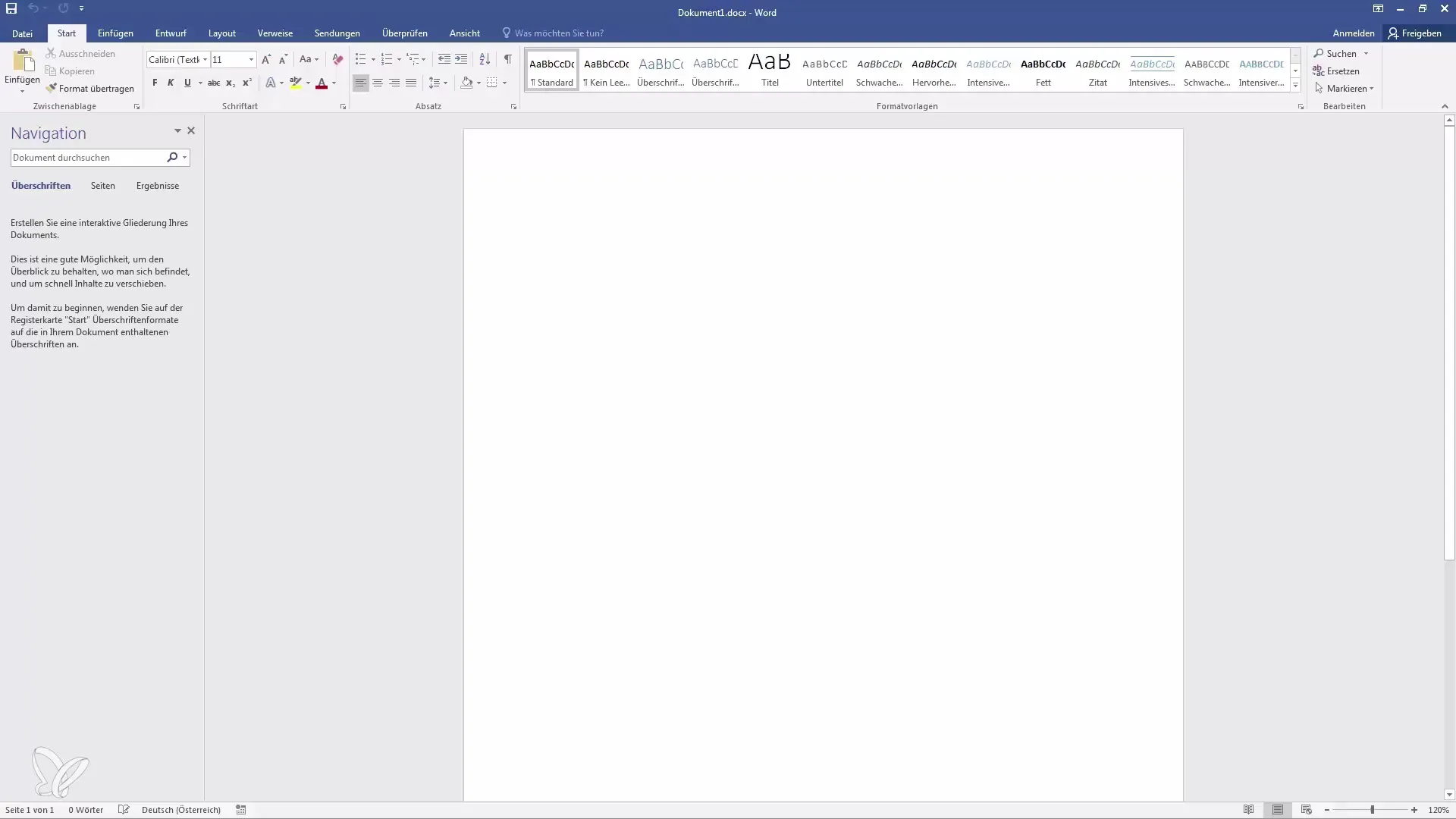
Du kan når som helst åpne dokumentet ditt igjen og fortsette redigeringen. Hvis du har spørsmål eller trenger ytterligere informasjon, ikke nøl med å legge igjen en kommentar.
Sammendrag
I denne veiledningen har du lært hvordan du åpner et tomt Word-dokument, lagrer det og bruker viktige alternativer for formatering av filer. Nå kan du effektivt lage og administrere dokumentene dine, noe som legger grunnlaget for dine neste steg i bruk av Microsoft Word.
Ofte stilte spørsmål
Hvordan lagrer jeg et Word-dokument?Du kan lagre et Word-dokument ved å bruke menyvalget "Fil" og deretter "Lagre" eller "Lagre som".
Hvilket format bør jeg velge for mitt Word-dokument?Standardvalget er DOCX-formatet, som de fleste moderne versjoner av Word bruker.
Kan jeg lagre Word-dokumenter i skyen?Ja, du kan lagre dokumentet ditt på Microsofts OneDrive for å få tilgang til det fra hvor som helst.
Hva bør jeg være oppmerksom på hvis jeg bruker en eldre versjon av Word?Eldre versjoner av Word, som 97 til 2003, støtter kanskje ikke DOCX-formatet. Her bør du bruke DOC-formatet.
Kan jeg legge til metadata i dokumentene?Ja, du kan legge til metadata som forfatter og tittel når du lagrer dokumentet.


